- Användarhandbok för Adobe Stock
- Söka efter mediefiler
- Mediefilssamlingar i Adobe Stock
- Integrering och samarbete
- Vanliga frågor
Spara tid och gör allt enklare genom att utforska Adobe Stock-resurser direkt i Microsoft Office-programmen med hjälp av Adobe Stock- och Adobe Creative Cloud-tilläggen. Förhandsgranska bilder i presentationer, förslag och annat material och licensiera med bara ett klick.
Adobe Creative Cloud-tillägg för Microsoft PowerPoint och Microsoft Word


Med Adobe Creative Cloud-tillägget för PowerPoint och Word kan du smidigt lägga till resurser från Adobe Stock som du redan har sparat i dina Creative Cloud-bibliotek. Följ de här instruktionerna om hur du installerar Adobe Creative Cloud-tillägget direkt i PowerPoint eller Word. Du kan också söka efter Adobe Creative Cloud-tillägget i Microsoft Store på webben.
När du har installerat Adobe Creative Cloud-tillägget kan du visa foton, vektorer och illustrationer från Adobe Stock som sparats i dina bibliotek. Du kan snabbt hitta andra varumärkesresurser, teckensnitt och färger i dina CC-bibliotek så att dina säljpresentationer, avtalsförslag och annat marknadsförings- och affärsmaterial alltid följer riktlinjerna för varumärket.
HITTA EN BILD
Bläddra bland alla dina biblioteksresurser genom att växla mellan olika bibliotek på rullgardinsmenyn.
Klicka på nedåtpilen i sökfältet för att söka efter nyckelord i det valda biblioteket, alla bibliotek eller Adobe Stock.
Klicka på plusknappen på en bild för att lägga till bilder du har sökt efter i det valda biblioteket.
FÖRHANDSGRANSKA EN BILD
- Håll muspekaren över bilden som du vill förhandsgranska och klicka på ikonen med den diagonala pilen med texten Montera grafik för att förhandsgranska en resurs med vattenstämpel.
LICENSIERA EN BILD
När du vill licensiera markerar du bilden och klickar sedan på kundvagnsikonen uppe till vänster i resursen.
Då tas du till Adobe Stock-webbplatsen och kan slutföra köpet. Om du har ett företagskonto kan du lägga till referensinformation till resursen innan du köper.
Adobe Stock-tillägg för Microsoft PowerPoint
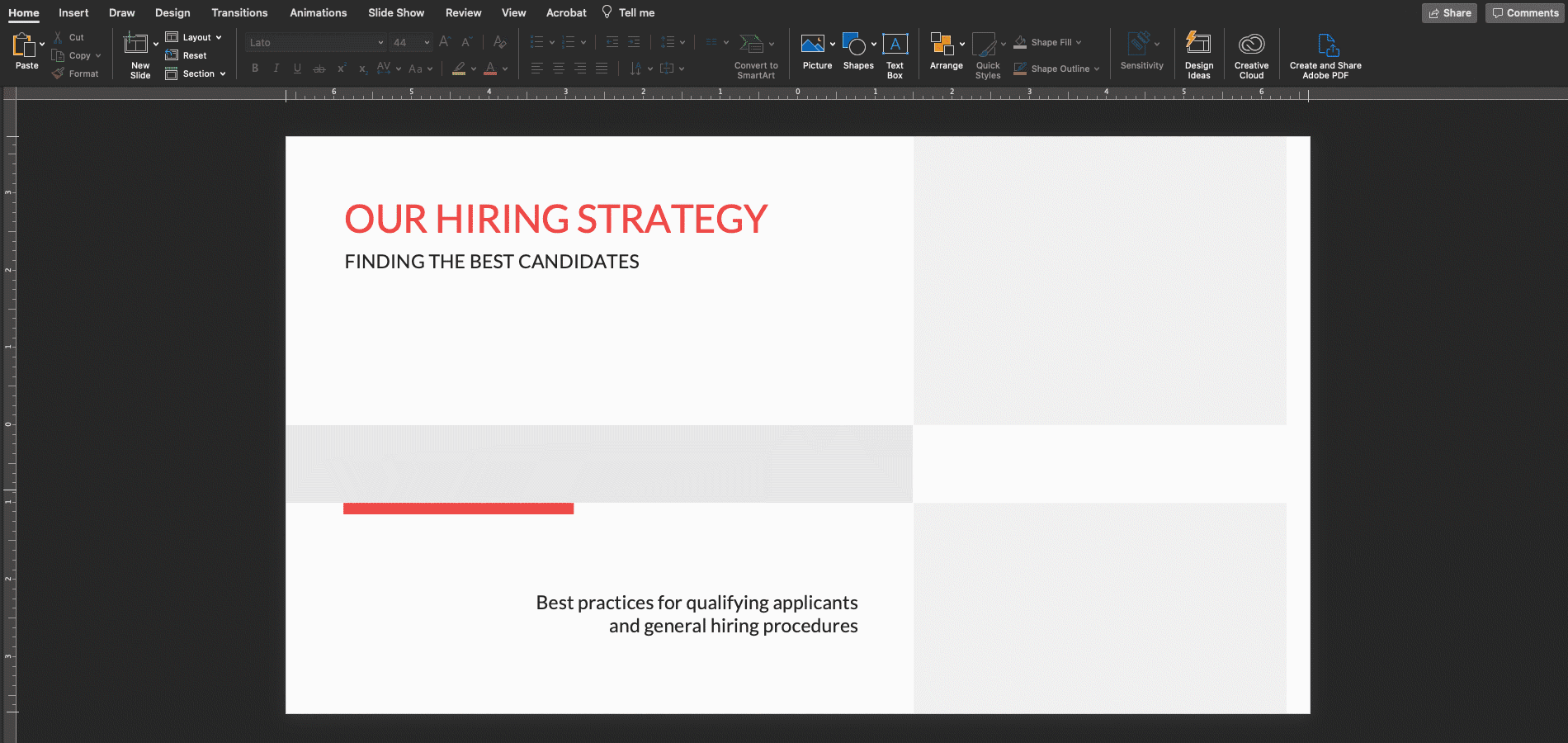
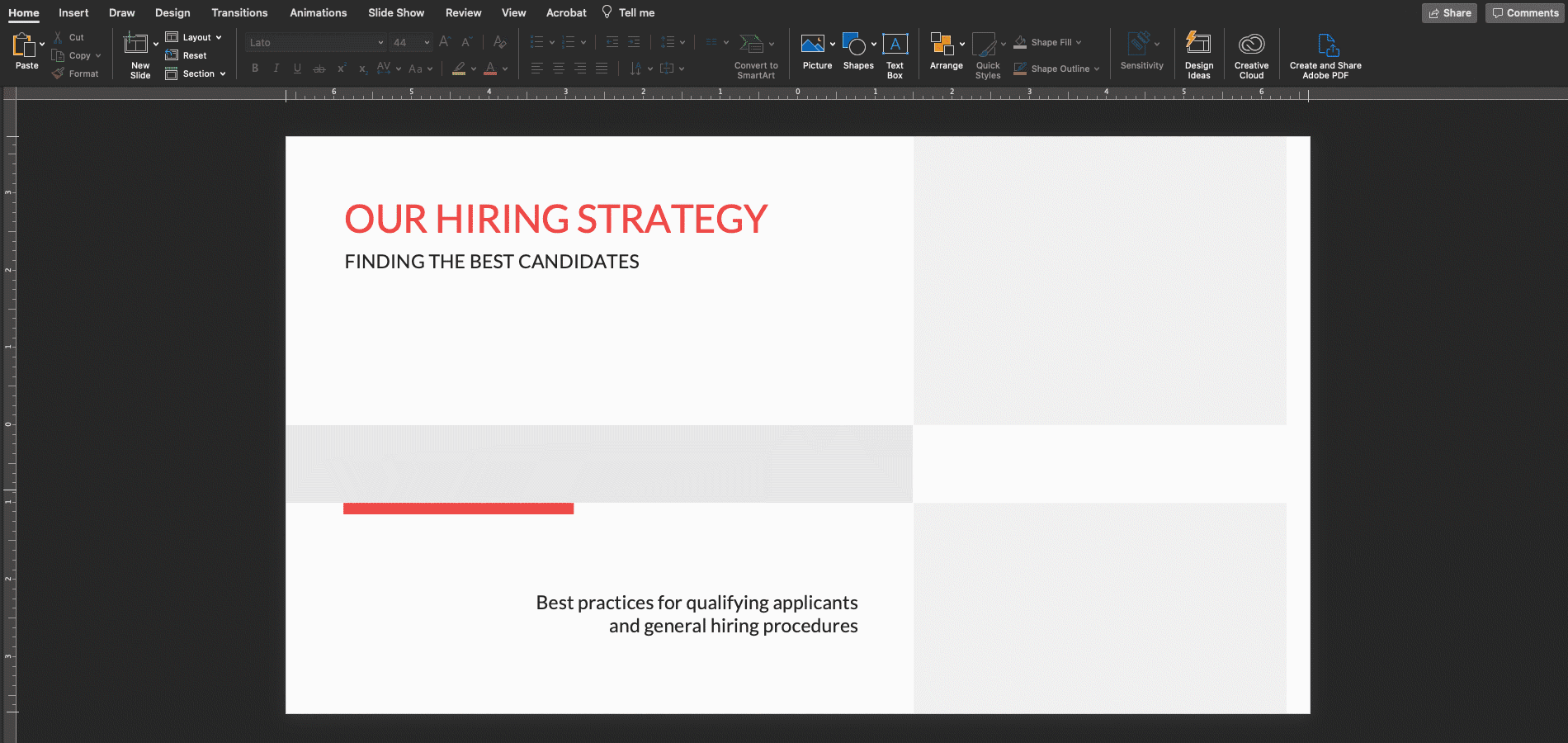
Sök efter, förhandsgranska och licensiera Adobe Stock-resurser direkt i Microsoft PowerPoint. Följ de här instruktionerna om hur du installerar Adobe Stock-tillägget direkt i PowerPoint. Du kan också söka efter Adobe Stock-tillägget i Microsoft Store på webben.
När du har installerat Adobe Stock-tillägget kan du hitta foton och illustrationer av hög kvalitet från Adobe Stock. Testa hur de ser ut i dina presentationer och licensiera dem direkt utan att du behöver lämna PowerPoint.
HITTA EN BILD
Ange ett nyckelord i sökrutan högst upp i Adobe Stock-panelen.
Du kan också dra och släppa en bild till panelen för att hitta liknande bilder.
Välj listrutan uppe till vänster i panelen för att filtrera resultaten för foton eller illustrationer.
Om du vill hitta en Adobe Stock-resurs som licensierats tidigare klickar du på kontolistrutan och väljer Historik > Licenshistorik.
FÖRHANDSGRANSKA EN BILD
Dra en bild eller illustration från sökresultatpanelen till ditt dokument för att se hur den ser ut innan du licensierar.
I tillägget finns en aktuell lista med allt du har förhandsgranskat under den aktuella sessionen så att du enkelt kan gå tillbaka till en resurs du gillade. Klicka på kontolistrutan och välj Historik > Förhandsvisningshistorik.
LICENSIERA EN BILD
När du vill licensiera markerar du bilden och klickar sedan på Licensiera och lägg till i PowerPoint.
Bilden läggs till i ditt dokument igen och nu har den ingen vattenstämpel. Om du har ett företagskonto uppmanas du att lägga till referensinformation till resursen innan du köper.